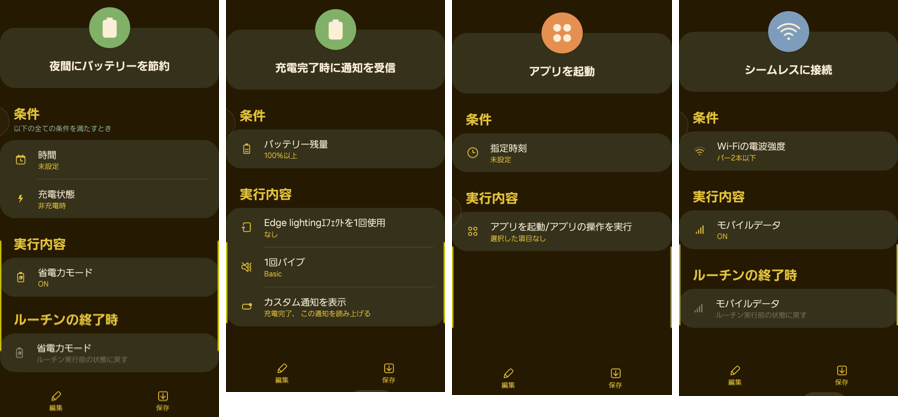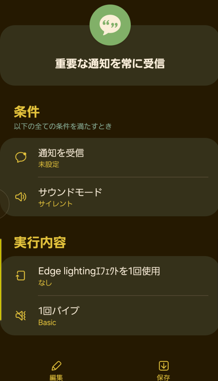「モードとルーチン」アプリの「ルーチン」は、タスクを自動で実行してくれるSamsungが提供するツールです。
ルーチンは、ある機能を実行するための条件を設定して、デバイスの状態がその条件に合致したときにその機能を実行する《IF(条件)THEN(実行)》の構造になっています。
主に、デバイス内のいろいろな設定の変更を手動で行うのではなく、自動で実行してくれます。
提供されているルーチンをそのままあるいは自分の行動に合わせてアレンジしたり、AIによって薦められるルーチンをアレンジしたりと、簡単に利用できるようになっているので試してみてはいかがでしょうか。
目次
1.ルーチンの構成
「ルーチン」(Routine)は、「条件」「実行内容」「ルーチンの終了時」で構成されいて、「条件」は、「ルーチン」をアクティブにするトリガーの役割を担って、その条件を満たすと「実行内容」が実行されます。「ルーチンの終了時」は、主にルーチンで実行した内容を実行前の状態に戻します。
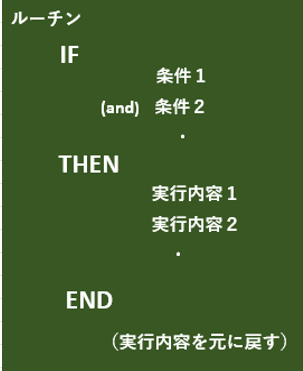
2.「条件」のリスト
「条件」は、ルーチンをアクティブにするトリガーで、次のものが用意されています。
★:おすすめの「ルーチン」(※5.参照)で使用されている「条件」になります。おすすめを見ながら使い方を学んでみましょう。
モード
モードが有効
手動
手動で開始★
ホーム画面に追加したウィジェットをタップしたとき※手動で「ルーチン」を開始できます。
日時
指定時刻★
指定した曜日において、指定した時刻/日の出/日の入りになったとき
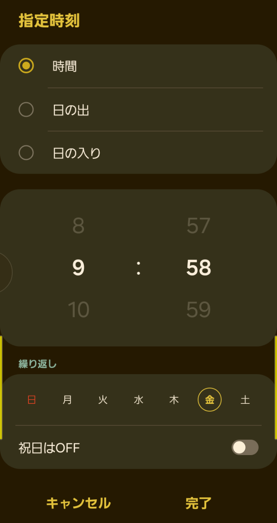
時間★
指定した曜日において、指定した時間内にあるとき
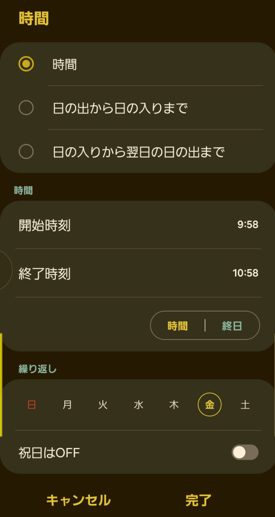
場所
場所★
指定したエリア内(中心点(経度,緯度))から一定の距離に居るとき、または居ないとき
※一定の距離:100mから2000mまで指定可
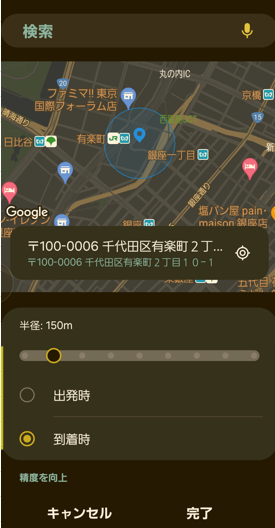
接続
Wi-Fiネットワーク (「接続」または「解除」時)
Wi-Fiの電波強度★
接続しているWi-Fiの電波強度のバーの数が、n本以下のとき

Wi-Fi (「ON」または「OFF」のとき)
Bluetoothデバイス★ (「接続」または「解除」時)
NFCタグを使用
NFCタグを使用したとき
機内モード (「ON」または「OFF」のとき)
Wi-Fiテザリング
モバイルデータ
接続デバイス
Android Auto (「接続」または「解除」時)
Windowsにリンク (「接続」または「解除」時)
マルチコントロール (「接続」または「解除」時)
Smart View (「接続」または「解除」時) ※One UI 6.1
デバイス
有線ヘッドホン★ (接続 または 解除時)
充電状態★ (「充電」または「非充電」時)
バッテリー残量★
バッテリー残量がn%未満になったとき、またはn%以上になったとき
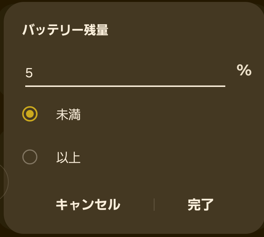
省電力モード (「ON」または「OFF」のとき)
サウンドモード★ (「サウンド」/「バイブ」/「サイレント」のとき)
ダークモード (「ON」または「OFF」のとき)
イベント
アプリが起動時★
すべて、または特定のアプリを開いたとき
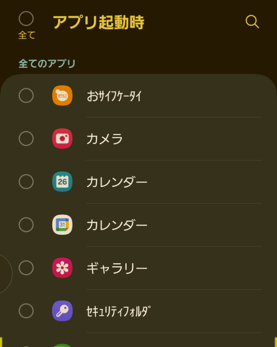
ゲームプレイ中
運動中
メッセージを受信
すべて、または特定の発信者からメッセージを受信したとき
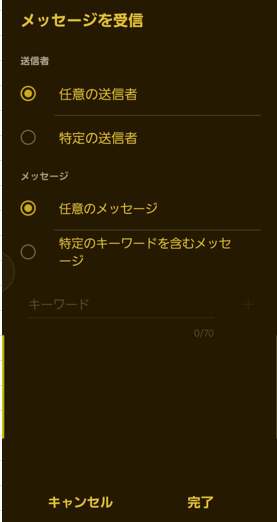
通知を受信★
すべて、または特定のアプリからの通知を受信したとき
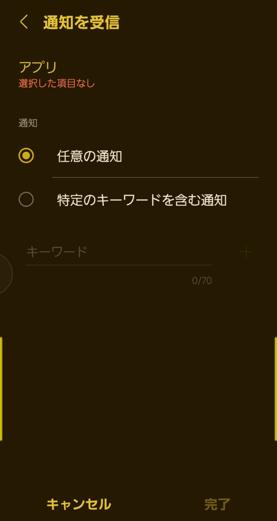
メディアを再生中
通話
着信中 (「全て」あるいは「特定の発信者」)
通話中 (「全て」あるいは「特定の発信者」)
時計
選択したアラームを解除
選択したアラームが鳴動中
Routines +
指紋認証でロック解除
ボタンアクション
3.「実行内容」のリスト
条件に合ったときに実行できる操作は、次のものが用意されています。
その多くは、設定画面の項目の「ON」/「OFF」の切り替えやリストからの選択になります。
■:おすすめの「ルーチン」(※5.参照)で使用されている「実行内容」です。おすすめを見ながら使い方を学んでみましょう。
モード
モードをON
接続
Wi-Fi■ (「ON」/「OFF」の切り替え)
※Wi-Fiの設定で、【自動的にWi-FiをON】を有効(または無効)にしている場合、そのままになります。
Bluetooth (「ON」/「OFF」の切り替え)
Bluetoothデバイスに接続
特定のペアリング済みデバイスに接続
Bluetoothデバイスとの接続を解除
特定のペアリング済みデバイスの接続解除
NFC (「ON」/「OFF」の切り替え)
機内モード (「ON」/「OFF」の切り替え)
ネットワークモード (「ON」/「OFF」の切り替え)
モバイルデータ■ (「ON」/「OFF」の切り替え)
Wi-Fiテザリング (「ON」/「OFF」の切り替え)
VPNに接続
VPNとの接続を解除
データセーバー (「ON」/「OFF」の切り替え)
接続デバイス
Windowsにリンク (「ON」/「OFF」の切り替え)
クイック共有
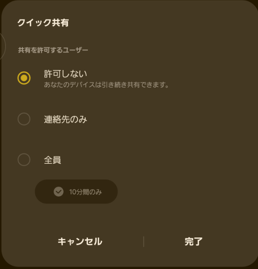
マルチコントロール (「ON」/「OFF」の切り替え)
サウンドとバイブ
サウンドモードと音量■
サウンドモード(「サウンド」「バイブ」「サイレント」の切り替えと音量(「着信音」「通知」「システム」)の調整
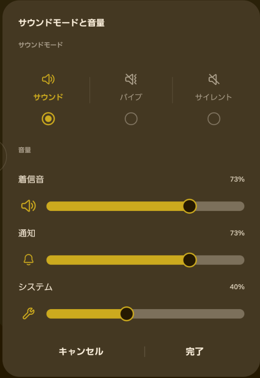
メディア音量
メディア音量(「端末のスピーカー」「有線ヘッドホン」「Bluetoothオーディオ」)の調整

ダイヤルキーパッド音 (「ON」/「OFF」の切り替え)
Galaxyキーボードの音 (「ON」/「OFF」の切り替え)
Galaxyキーボードのバイブ (「ON」/「OFF」の切り替え)
Dolby Atmos■ (「ON」/「OFF」の切り替え) (リストから選択)
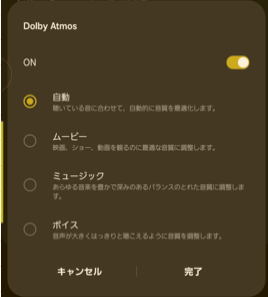
アプリサウンドの出力デバイスを設定■
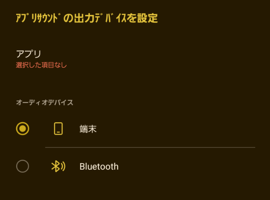
イコライザー (リストから選択)
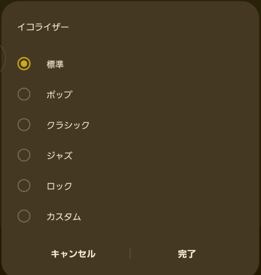
通話音量 (スライダーによる調整)
着信音 (リストから選択)
通知
通知をミュート■ (「ON」/「OFF」の切り替え)
カスタム通知を表示■
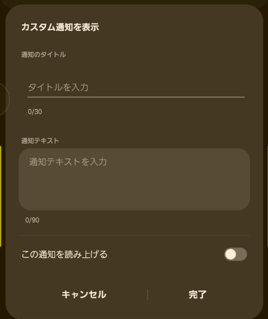
通知を読み上げ■
すべて、または特定のアプリからの通知を読み上げます。
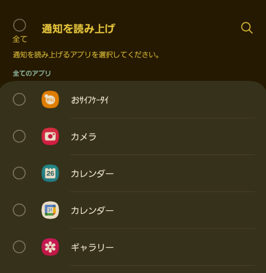
ディスプレイ
ダークモード■ (「ON」/「OFF」の切り替え)
グレースケール (「ON」/「OFF」の切り替え)
明るさ■ (スライダーによる調整)
明るさ自動調整 (「ON」/「OFF」の切り替え)
目の保護モード■ (「ON」/「OFF」の切り替え)
フォントスタイル (スライダーによる調整)
文字サイズ (スライダーによる調整)
画面のズーム (スライダーによる調整)
画面のタイムアウト (リストから選択)
画面の向き■
「自動回転」「縦画面」「横画面」の切り替えと横画面モードを適用する画面(「ホーム画面」「音声通話画面」)の選択
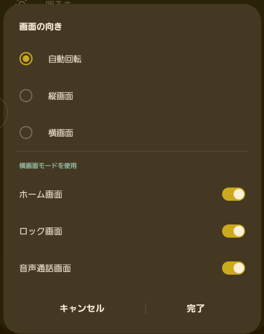
タッチ感度 (「ON」/「OFF」の切り替え)
エッジパネル (「ON」/「OFF」の切り替え) (パネル選択)
選択したパネルでエッジパネルが利用できるようになるだけで、画面にエッジパネルが表示されるわけではないので注意してください。
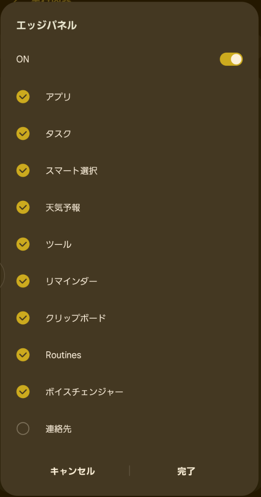
壁紙
ホーム画面の壁紙を変更
ロック画面の壁紙を変更
ダークモードがONの時に壁紙を暗くする (「ON」/「OFF」の切り替え)
ロック画面
端末のロック解除を維持
※この操作ができる条件
・手動で開始
・運転中
・場所:到着時
・Bluetoothデバイス:接続時
・Wi-Fiネットワーク:接続時
ロック画面のショートカットを変更■
生体認証でロックを解除
ロックを解除の方法を「顔認証」または「指紋認証」に指定できる
位置情報
位置情報 (「ON」/「OFF」の切り替え)
アカウントとバックアップ
データを自動同期 (「ON」/「OFF」の切り替え)
バッテリー
省電力モード■ (「ON」/「OFF」の切り替え)
バッテリーを保護 (「ON」/「OFF」の切り替え)
ユーザー補助
アシスタントメニュー (「ON」/「OFF」の切り替え)
全ての音を消音■ (「ON」/「OFF」の切り替え)
自動字幕起こし (「ON」/「OFF」の切り替え)
モノラル再生■ (「ON」/「OFF」の切り替え)
ライト点滅通知 (「ON」/「OFF」の切り替え)
画面点滅通知 (「ON」/「OFF」の切り替え)
左右のサウンドバランス (スライダーによる調整)
明かさをさらに下げる (スライダーによる調整)
色を反転 (「ON」/「OFF」の切り替え)
色の補正■ (「ON」/「OFF」の切り替え)
色フィルター■ (「ON」/「OFF」の切り替え)
音楽
音楽を再生■
Spotifyプレイリスト■
エフェクト
ビープ音1回
1回バイブ■
Edge Lightingエフェクトを1回使用■
機能
Webサイトに移動
指定したURLのWebサイトに移動
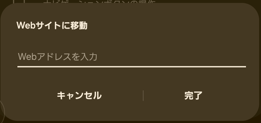
ナビゲーションボタンの操作
「ホーム」「戻る」「履歴」のいずれかの操作
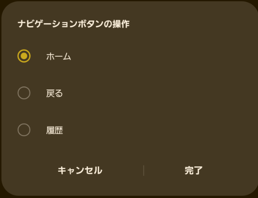
着信を拒否してクイックメッセージを送信

画面をキャプチャ
ライト (「ON」/「OFF」の切り替え)
アプリ
アプリを起動/アプリの操作を実行■
指定したアプリ(ショートカット)を開く
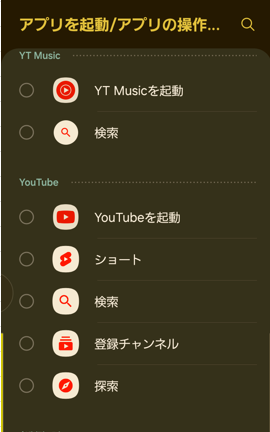
アプリの終了
指定したアプリを閉じる
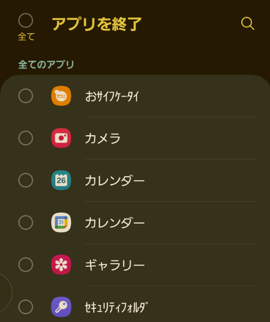
アプリペアを起動
指定したアプリペアを開く
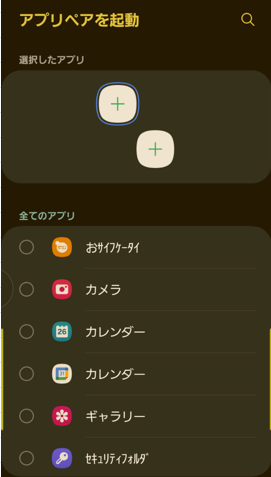
アラームをON
アラームをOFF
タイマーを起動
ストップウォッチを起動
拡張オプション
操作リストを表示
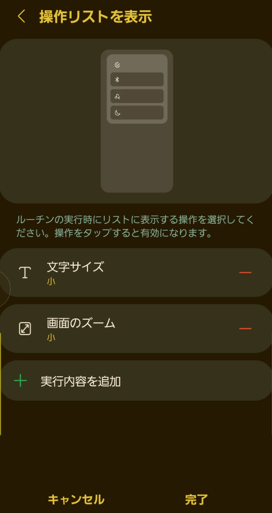
次の操作まで待機
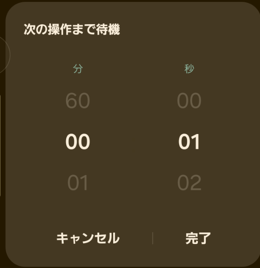
次の操作の前に確認
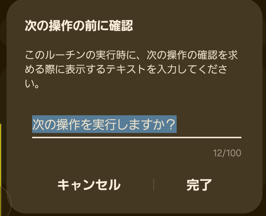
Good Lock
(Registar)
背面タップ
(ルーティン+)
タッチマクロ
方向キー
音声読み上げ
(Sound Assitant)
Custom Equalizer
コンサートホール
ヘッドホンで通知
メディア音量の調整
メディアマナーモード
音量の段階を調整
4.「モードとルーチン」の設定
【モードとルーチン】画面の右上にある3ドットボタンをタップして「設定」をタップすると、【モードとルーチン設定】画面を開くことができます。
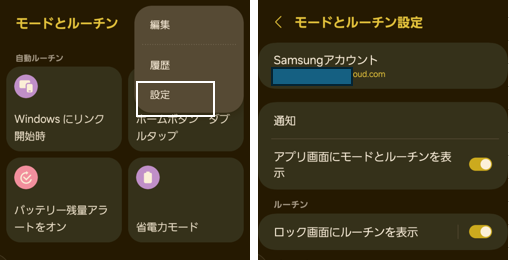
通知
タップすると、「モードとルーチン」の通知設定の画面になります。
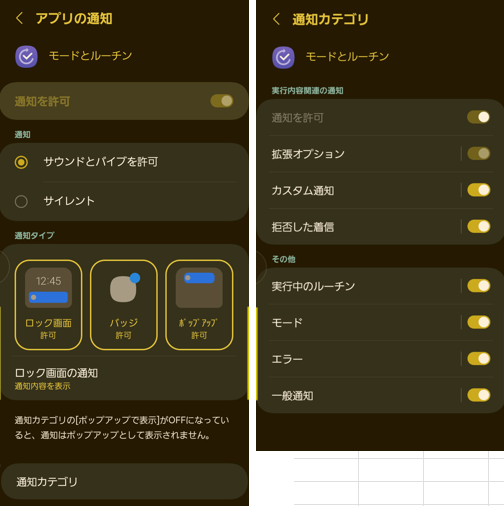
アプリ画面に「モードとルーチン」を追加
有効にすると、アプリ画面(ホーム画面)に「モードとルーチン」アプリアイコンを追加できます。
ロック画面にルーチンを表示
有効にすると、ロック画面のウィジェットに、「手動で開始」のルーチンのショートカット(アイコン)を4つまで追加できます。
ここからルーチンの開始/停止および現在実行中のルーチンを確認できます。
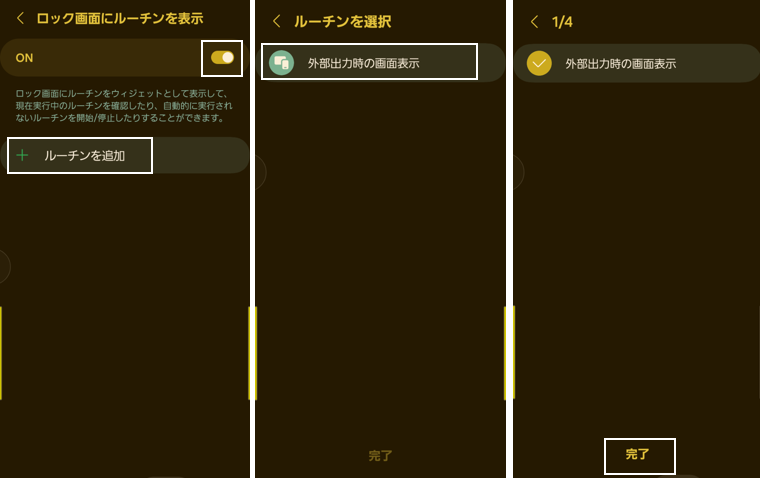
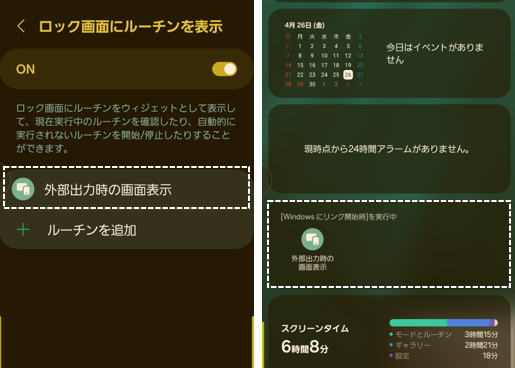
5.おすすめの「ルーチン」
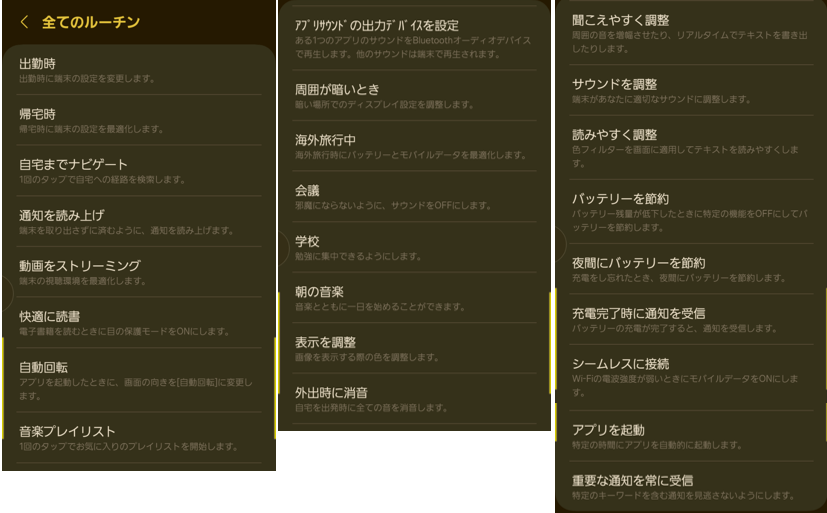
(おすすめ)自宅までの道順を教えてくれる
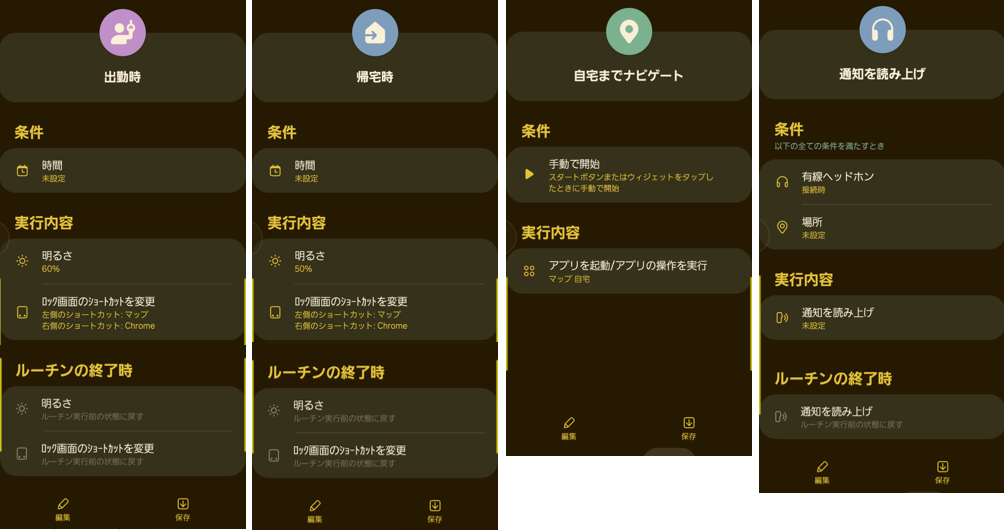
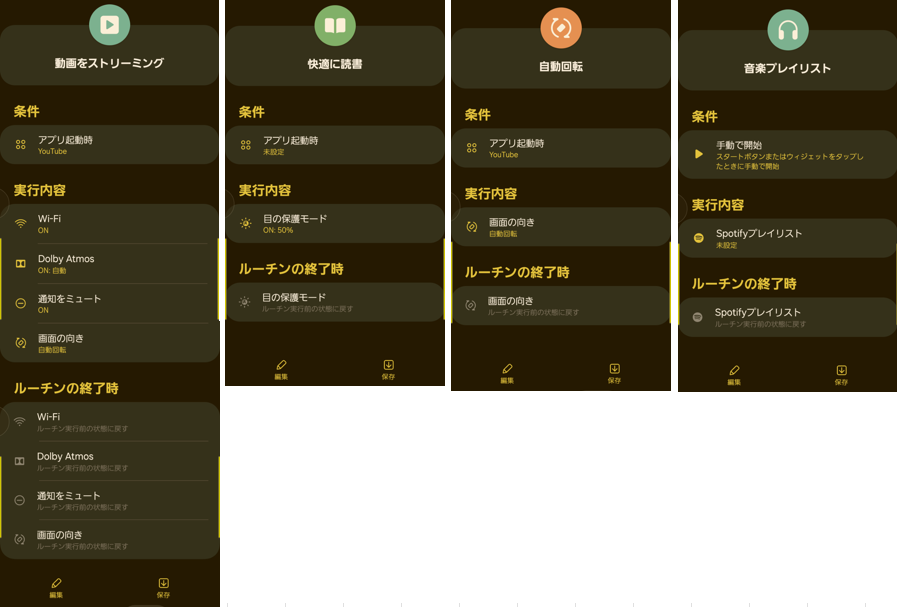
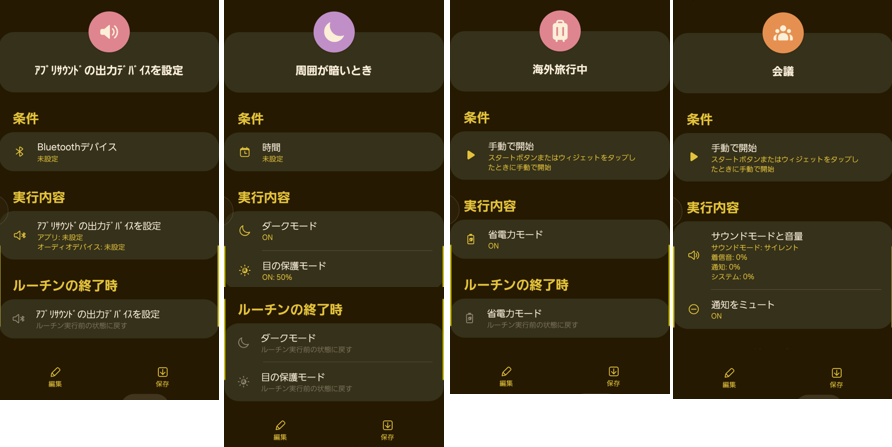
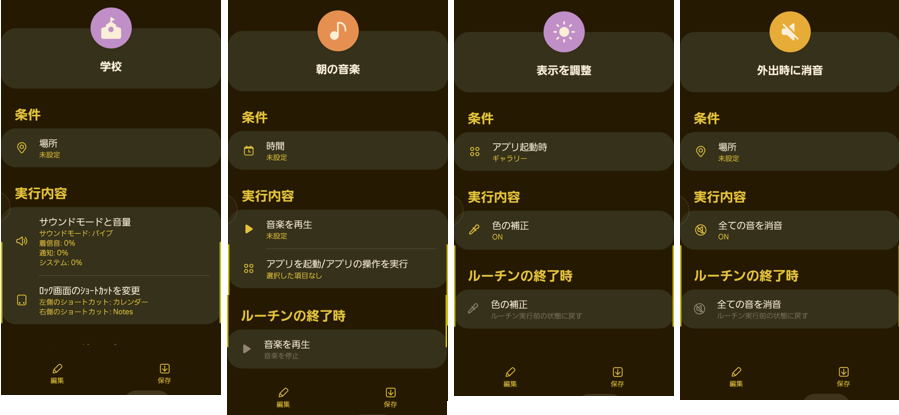
(おすすめ)バッテリー残量が少なくなったら「省電力モード」にする
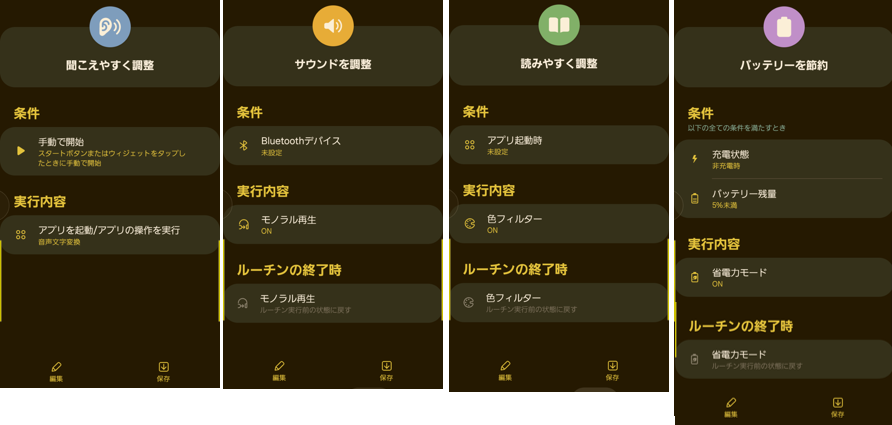
(おすすめ)夜間は「省電力モード」にする